Multisim的基本分析方法1Word格式.docx
《Multisim的基本分析方法1Word格式.docx》由会员分享,可在线阅读,更多相关《Multisim的基本分析方法1Word格式.docx(20页珍藏版)》请在冰豆网上搜索。
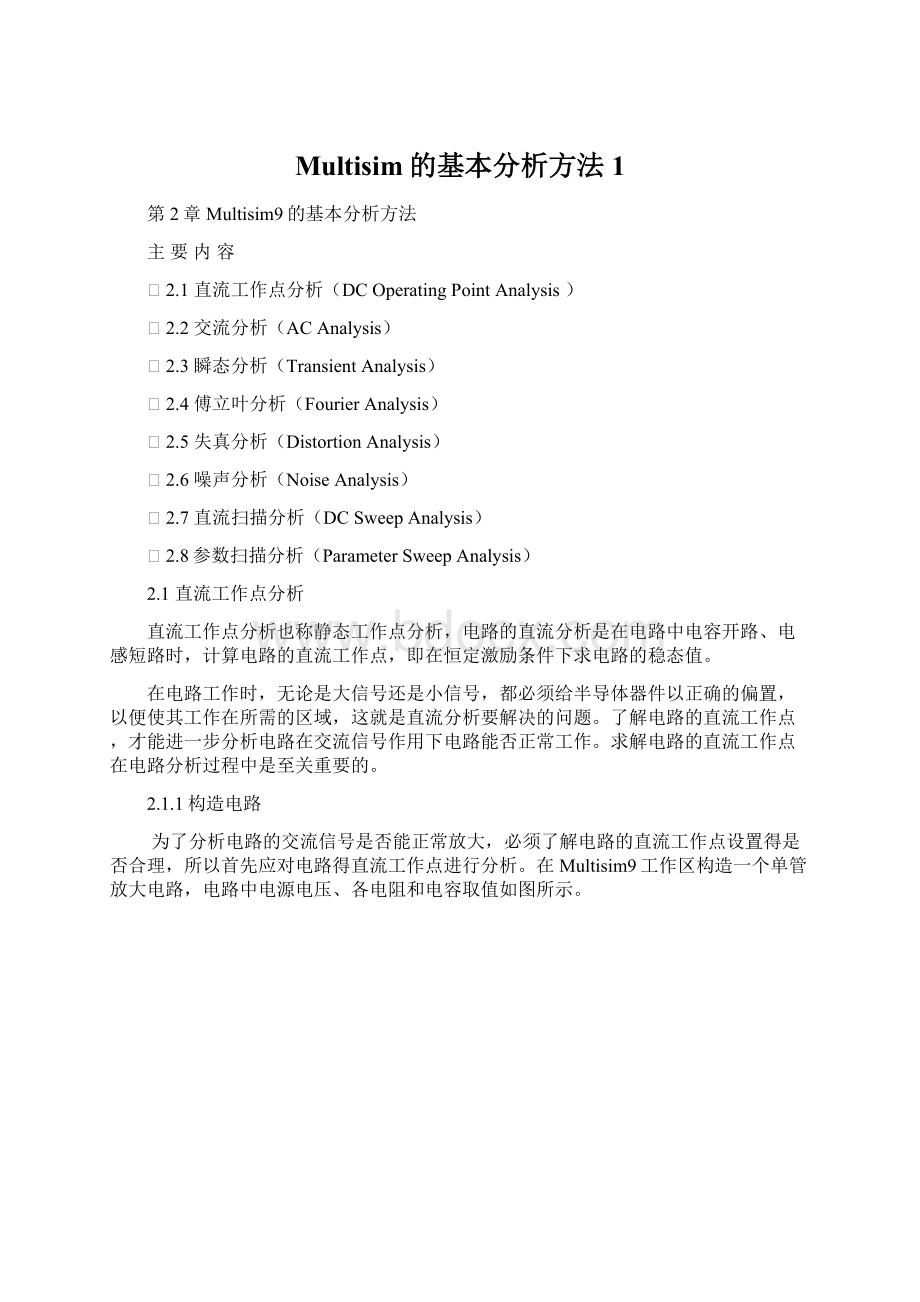
2.1.1构造电路
为了分析电路的交流信号是否能正常放大,必须了解电路的直流工作点设置得是否合理,所以首先应对电路得直流工作点进行分析。
在Multisim9工作区构造一个单管放大电路,电路中电源电压、各电阻和电容取值如图所示。
注意:
图中的1,2,3,4,5等编号可以从Options---sheetproperties—circuit—showall调试出来。
执行菜单命令Simulate/Analyses,在列出的可操作分析类型中选择DCOperatingPoint,则出现直流工作点分析对话框,如图A所示。
直流工作点分析对话框B。
1.Output选项
Output用于选定需要分析的节点。
左边Variablesincircuit栏内列出电路中各节点电压变量和流过电源的电流变量。
右边Selectedvariablesfor栏用于存放需要分析的节点。
具体做法是先在左边Variablesincircuit栏内中选中需要分析的变量(可以通过鼠标拖拉进行全选),再单击Add按钮,相应变量则会出现在Selectedvariablesfor栏中。
如果Selectedvariablesfor栏中的某个变量不需要分析,则先选中它,然后点击Remove按钮,该变量将会回到左边Variablesincircuit栏中。
2.AnalysisOptions和Summary选项表示:
分析的参数设置和Summary页中排列了该分析所设置的所有参数和选项。
用户通过检查可以确认这些参数的设置。
2.1.3检查测试结果
点击B图下部Simulate按钮,测试结果如图所示。
测试结果给出电路各个节点的电压值。
根据这些电压的大小,可以确定该电路的静态工作点是否合理。
如果不合理,可以改变电路中的某个参数,利用这种方法,可以观察电路中某个元件参数的改变对电路直流工作点的影响。
2.2交流分析
交流分析是在正弦小信号工作条件下的一种频域分析。
它计算电路的幅频特性和相频特性,是一种线性分析方法。
Multisim9在进行交流频率分析时,首先分析电路的直流工作点,并在直流工作点处对各个非线性元件做线性化处理,得到线性化的交流小信号等效电路,并用交流小信号等效电路计算电路输出交流信号的变化。
在进行交流分析时,电路工作区中自行设置的输入信号将被忽略。
也就是说,无论给电路的信号源设置的是三角波还是矩形波,进行交流分析时,都将自动设置为正弦波信号,分析电路随正弦信号频率变化的频率响应曲线。
2.2.1构造电路
这里仍采用单管放大电路作为实验电路,电路如图所示。
这时,该电路直流工作点分析的结果如下:
三极管的基极电压约为0.653V,集电极电压约为5.46V,发射极电压为0V。
2.2.2启动交流分析工具
执行菜单命令Simulate/Analyses,在列出的可操作分析类型中选择ACAnalysis,则出现交流分析对话框,如图所示。
对话框中FrequencyParameters页的设置项目、单位以及默认值等内容见表所示。
2.2.3检查测试结果
电路的交流分析测试曲线如图所示,测试结果给出电路的幅频特性曲线和相频特性曲线,幅频特性曲线显示了3号节点(电路输出端)的电压随频率变化的曲线;
相频特性曲线显示了3号节点的相位随频率变化的曲线。
由交流频率分析曲线可知,该电路大约在7Hz~24MHz范围内放大信号,放大倍数基本稳定,且相位基本稳定。
超出此范围,输出电压将会衰减,相位会改变。
2.3瞬态分析
瞬态分析是一种非线性时域分析方法,是在给定输入激励信号时,分析电路输出端的瞬态响应。
Multisim在进行瞬态分析时,首先计算电路的初始状态,然后从初始时刻起,到某个给定的时间范围内,选择合理的时间步长,计算输出端在每个时间点的输出电压,输出电压由一个完整周期中的各个时间点的电压来决定。
启动瞬态分析时,只要定义起始时间和终止时间,Multisim可以自动调节合理的时间步进值,以兼顾分析精度和计算时需要的时间,也可以自行定义时间步长,以满足一些特殊要求。
2.3.1构造电路
构造一个单管放大电路,电路中电源电压、各电阻和电容取值如图所示。
2.3.2启动瞬态分析工具
执行菜单命令Simulate/Analyses,在列出的可操作分析类型中选择TransientAnalysis,出现瞬态分析对话框,如图所示。
瞬态分析对话框中AnalysisParameters页的设置项目、单位以及默认值等内容见表所示。
2.3.3检查分析结果
放大电路的瞬态分析曲线如图所示。
分析曲线给出输入节点2和输出节点5的电压随时间变化的波形,纵轴坐标是电压,横轴是时间轴。
从图中可以看出输出波形和输入波形的幅值相差不太大,这主要是因为该放大电路晶体管发射极接有反馈电阻,从而影响了电路的放大倍数。
2.4傅立叶分析
傅立叶分析是一种分析复杂周期性信号的方法。
它将非正弦周期信号分解为一系列正弦波、余弦波和直流分量之和。
根据傅立叶级数的数学原理,周期函数f(t)可以写为
傅立叶分析以图表或图形方式给出信号电压分量的幅值频谱和相位频谱。
傅立叶分析同时也计算了信号的总谐波失真(THD),THD定义为信号的各次谐波幅度平方和的平方根再除以信号的基波幅度,并以百分数表示:
2.4.1构造电路
该放大电路在输入信号源电压幅值达到50mv时,输出端电压信号已出现较严重的非线性失真,这也就意味着在输出信号中出现了输入信号中未有的谐波分量。
2.4.2启动交流分析工具
执行菜单命令Simulate/Analyses,在列出的可操作分析类型中选择FourierAnalysis,则出现傅立叶分析对话框,如图所示。
傅立叶分析对话框中AnalysisParameters页的设置项目及默认值等内容见表所示。
2.4.3检查分析结果
傅立叶分析结果如图所示。
如果放大电路输出信号没有失真,在理想情况下,信号的直流分量应该为零,各次谐波分量幅值也应该为零,总谐波失真也应该为零。
从图可以看出,输出信号直流分量幅值约为1.15V,基波分量幅值约为4.36V,2次谐波分量幅值约为1.58V,从图表中还可以查出3次、4次及5次谐波幅值。
同时可以看到总谐波失真(THD)约为35.96%,这表明输出信号非线性失真相当严重。
线条图形方式给出的信号幅频图谱直观地显示了各次谐波分量的幅值。
2.5失真分析
放大电路输出信号的失真通常是由电路增益的非线性与相位不一致造成的。
增益的非线性将会产生谐波失真,相位的不一致将产生互调失真。
Multisim失真分析通常用于分析那些采用瞬态分析不易察觉的微小失真。
如果电路有一个交流信号,Multisim的失真分析将计算每点的二次和三次谐波的复变值;
如果电路有两个交流信号,则分析三个特定频率的复变值,这三个频率分别是:
(f1+f2),(f1-f2),(2f1-f2)。
2.5.1构造电路
设计一个单管放大电路,电路参数及电路结构如图所示。
对该电路进行直流工作点分析后,表明该电路直流工作点设计合理。
在电路的输入端加入一个交流电压源作为输入信号,其幅度为4V,频率为1kHz。
双击信号电压源符号,在属性对话框中DistortionFrequency1Magnitude:
项目下设置为4V。
DistortionFrequency2Magnitude:
然后继续分析该放大电路。
2.5.2启动失真分析工具
执行菜单命令Simulate/Analyses,在列出的可操作分析类型中选择DistortionAnalysis,则出现瞬态分析对话框,如图所示。
失真分析对话框中AnalysisParameters页的设置项目、单位以及默认值等内容见表所示。
2.5.3检查分析结果
电路的失真分析结果如图所示。
由于该电路只有一个输入信号,因此,失真分析结果给出的是谐波失真幅频特性和相频特性图。
2.6噪声分析
电路中的电阻和半导体器件在工作时都会产生噪声,噪声分析就是定量分析电路中噪声的大小。
Multisim提供了热噪声、散弹噪声和闪烁噪声等3种不同的噪声模型。
噪声分析利用交流小信号等效电路,计算由电阻和半导体器件所产生的噪声总和。
假设噪声源互不相关,而且这些噪声值都独立计算,总噪声等于各个噪声源对于特定输出节点的噪声均方根之和。
2.6.1构造电路
构造单管放大电路,双击信号电压源符号,在属性对话框中DistortionFrequency1Magnitude:
项目下设置为1V。
然后继续分析该单管放大电路。
2.6.2启动噪声分析工具
执行菜单命令Simulate/Analyses,在列出的可操作分析类型中选择NoiseAnalysis,则出现噪声分析对话框,如图所示。
噪声分析对话框中AnalysisParameters页的设置项目及其注释等内容见表所示。
噪声分析对话框中FrequencyParameters页如图所示。
其中设置项目及其注释等内容见下表所示:
2.6.3检查分析结果
噪声分析曲线如图所示。
其中上面一条曲线是总的输出噪声电压随频率变化曲线,下面一条曲线是等效的输入噪声电压随频率变化曲线。
2.7直流扫描分析
直流扫描分析是根据电路直流电源数值的变化,计算电路相应的直流工作点。
在分析前可以选择直流电源的变化范围和增量。
在进行直流扫描分析时,电路中的所有电容视为开路,所有电感视为短路。
在分析前,需要确定扫描的电源是一个还是两个,并确定分析的节点。
如果只扫描一个电源,得到的是输出节点值与电源值的关系曲线。
如果扫描两个电源,则输出曲线的数目等于第二个电源被扫描的点数。
第二个电源的每一个扫描值,都对应一条输出节点值与第一个电源值的关系曲线。
2.7.1构造电路
构造如图所示的电路,MOS管型号为2N7000,属于N沟道增强型MOS管。
现在要利用直流扫描来测绘MOS管的输出特性曲线。
执行菜单命令Simulate/Analyses,在列出的可操作分析类型中选择DCSweep,则出现直流扫描分析对话框
直流扫描分析对话框中AnalysisParameters页中包含Source1和Source2两个区,区中设置项目及其注释等内容见表所示。
2.7.3检查分析结果
直流扫描分析曲线即MOS管的输出特性曲线,如图所示。
横坐标为MOS管的漏极电压,纵坐标是MOS管的漏极电流(尽管图上标的是Voltage)。
每一条曲线都是MOS管漏极电压与漏极电流的关系曲线且对应一个固定的栅极电压。
2.8参数扫描分析(ParameterSweepAnalysis)
参数扫描分析是在用户指定每个参数变化值的情况下,对电路的特性进行分析。
在参数扫描分析中,变化的参数可以从温度参数扩展为独立电压源、独立电流源、温度、模型参数和全局参数等多种参数。
显然,温度扫描分析也可以通过参数扫描分析来完成。
1.构造电路
2.启动参数扫描分析工具
选择Simulate/Analysis/ParameterSweep
选项框
项目
默认值
注释
SwepParameters
(选择扫描元件及参数)
DeviceParameter
(元件参数)
BJT
(晶体管)
可选电路中出现的元件种类(Device),如Diode、Resistor、Vsource等,元件序号(Name)以及元件参数(Parameter)
ModelParameter
(元件模型参数)
表示选中的是元件模型参数类型,各参数不仅与电路有关,还与DeviceParameter对应的选项有关
Pointstosweep
(选择扫描方式)
Decade
(十倍刻度扫描)
确定扫描起始值、终止值及增量步长
Liner
(线性刻度值)
选中
Octave
(八倍刻度扫描)
Liste
(取列表值扫描)
列出扫描时的参数值,数字间可用空格、逗点或分号隔开
MoreOption
(选择分析类型)
DCOperatingPoint
(直流工作点)
未选
选中该项,进行直流工作点的参数扫描分析
TransientAnalysis
(瞬态分析)
选中该项,进行瞬态参数扫描分析,可以修改瞬态分析时的参数设置
ACFrequencyAnalysis
(交流频率分析)
选中该项,进行交流频率参数扫描分析,可以修改交流频率分析时的参数设置
3.查看分析结果